转自:http://blog.csdn.net/esrichinacd/article/details/7730825
地理标记照片是指带有地理位置信息的照片,通常通过内置GPS的数码相机或智能手机拍摄得到。
如果能够在GIS软件中直接载入地理标记照片,并且自动生成对应的点,包含照片和时间等相关的属性信息,那么对于许多涉及外业数据采集、外业巡检的行业将十分有用。例如,环保执法人员可以手持移动设备到现场采集环保违规照片,然后将照片叠加在底图上进行展示和分析等。
ArcGIS 10.1 for Desktop为此推出了新的地理处理工具——GeoTagged Photos To Points。通过该工具,我们可以读取地理标记照片(JPEG或TIFF格式,包含正确的Exif信息)中的经纬度和高程信息,并生成对应的点要素类。
下面将为大家介绍如何使用该工具来生成点要素类,本文使用的照片来自作者的WindowsPhone手机,照片内容是作者与朋友一起到红原、若尔盖草原游玩的途中风景。
首先需要将照片整理好放到某个文件夹中,如下图:

为了显示效果,加载一个底图,本文选用了ArcGISOnline中国的数据,如下图:

在工具箱中找到GeoTagged Photos ToPoints工具,如下图:

双击工具,弹出参数对话框如下:

参数说明:
1) Input Folder:照片文件所在路径,根目录和子文件夹中的照片均会被扫描添加;
2) Output Feature Class:根据照片位置信息输出的点要素类;
3) Invalid Photos Table:可选参数,选中则将为不合格的照片(缺失位置信息)创建一个表格(便于区分哪些照片不合格);
4) Include Non-GeoTagged Photos:可选参数,如果选择则将为缺失地理位置的照片也创建要素类中的一行记录(没有Geometry);
5) Add Photos As Attachments:可选参数,如果选中,则会将照片添加为点要素的附件(要求至少ArcGIS forDesktop Standard许可)。
设置好参数之后,点击OK按钮,ArcGIS将自动读取照片中包含的地理位置信息,并创建一个要素类,然后自动添加到ArcMap中,如下图所示:

注意:本例加载的Online底图是Web Mercator投影坐标系,而照片则是使用了GPS默认的WGS-84地理坐标系,ArcMap已经自动进行动态投影处理。
为了更好地展示效果,重新对点图层进行符号化,效果如下:

可以使用Identify工具查看,如下图:

或者通过HTML Popup窗口进行预览,如下图:


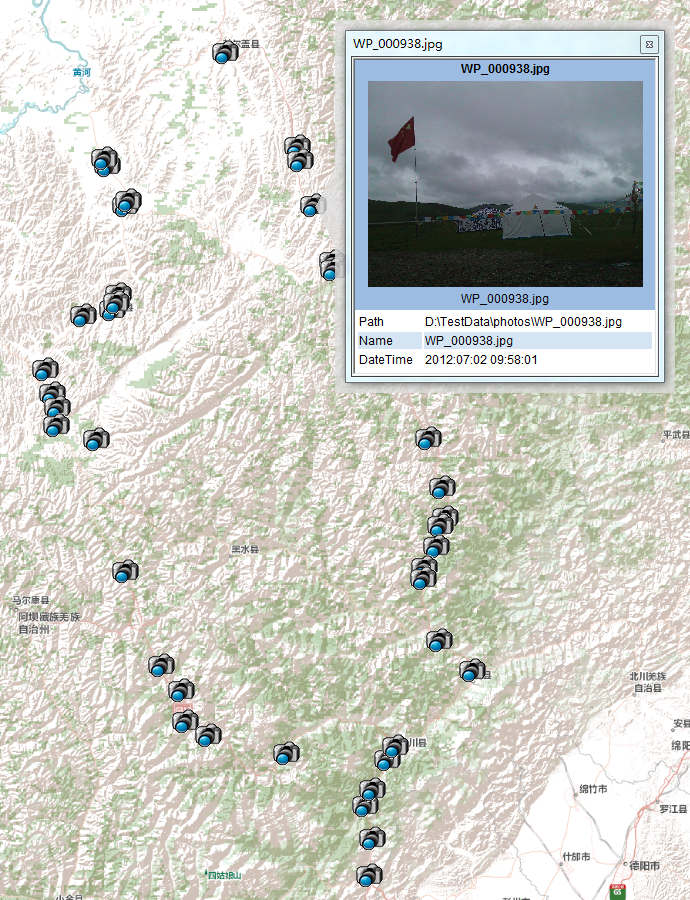
我们发现刚才的要素类中,属性主要包括以下几个:

1) Path:地理标记照片的存储路径,如D:\TestData\photos\WP_000436.jpg;
2) Name:照片文件的短名称,如WP_000436.jpg;
3) DateTime:照片的原始采集日期和时间,例如2012:06:30 17:26:17;(文本类型字段,使用Convert Time Field工具可将其转为日期型字段,然后可用于分析和时态展示)
前面提到,本次照片是去高原游玩的过程中拍摄的,因为作者比较关心海拔高度,而默认的要素类属性中没有,但是照片的GPS信息中是有的,所以这里需要添加一个字段,如下图:

然后通过计算Geometry(需要在编辑状态中进行),自动将高程信息填入新增的字段中,如下图:


设置之后,点击OK按钮,自动获得了GPS中的高程信息(部分点为0 ,因为有的照片在拍摄时由于信号不好未能成功获取到高程信息):

有了高程信息,现在再来浏览照片,下图是红原的花海景区,海拔3700多米:

下图是红原的草原与河流,海拔3500多米:

下面是松州古城,此时海拔2900多米:

下面是茂县的茶马古道,此时海拔已经下降到1600多米:

本文中的技术和风景,哪个更吸引你呢?
ArcGIS 10.1 for Desktop新特性之地理标记照片,布布扣,bubuko.com
ArcGIS 10.1 for Desktop新特性之地理标记照片
原文:http://www.cnblogs.com/shangguanjinwen/p/3756686.html